Izmantojot Google Dokumenti, varat vienkārši un viegli izveidot un rediģēt dokumentus. Garāku tekstu gadījumā var rasties nepieciešamība efektīvi organizēt lappušu pārejas un sadaļu pārrāvumus. Lai optimizētu satura struktūru, ir ļoti svarīgi saprast un pareizi piemērot rindu un lappušu pārrāvumus. Šajā rokasgrāmatā es izskaidrošu, kā efektīvi izmantot lauzumus Google dokumentos, lai optimizētu rakstīšanu.
Galvenie secinājumi
- Lapu pārrāvumi ir vieglāk un ātrāk, nekā atkārtoti nospiest taustiņu Enter.
- Sadaļu lauzumi ļauj precīzi formatēt un dažādām sadaļām izmantot atšķirīgus virsrakstus un pēdas.
- Pareizi izmantojot lappušu pārrāvumus, jūs varat ievērojami uzlabot dokumentu lasāmību un struktūru.
Soli pa solim
1. Ievietojiet lappušu pārtraukumu
Vai vēlaties sākt noteiktu tekstu jaunā lappusē? Tā vietā, lai atkārtoti nospiestu taustiņu Enter, lai izveidotu jaunu lapu, varat ievietot lappuses pārrāvumu. Lai to izdarītu, atveriet dokumentu un augšējā izvēlnes joslā noklikšķiniet uz "Insert" (Ievietot). Pēc tam izvēlieties "Lapas pārrāvums". Šeit tagad varat izvēlēties "Lapas pārrāvums". Tas automātiski pārvietos tekstu no šī punkta uz nākamo lapu.
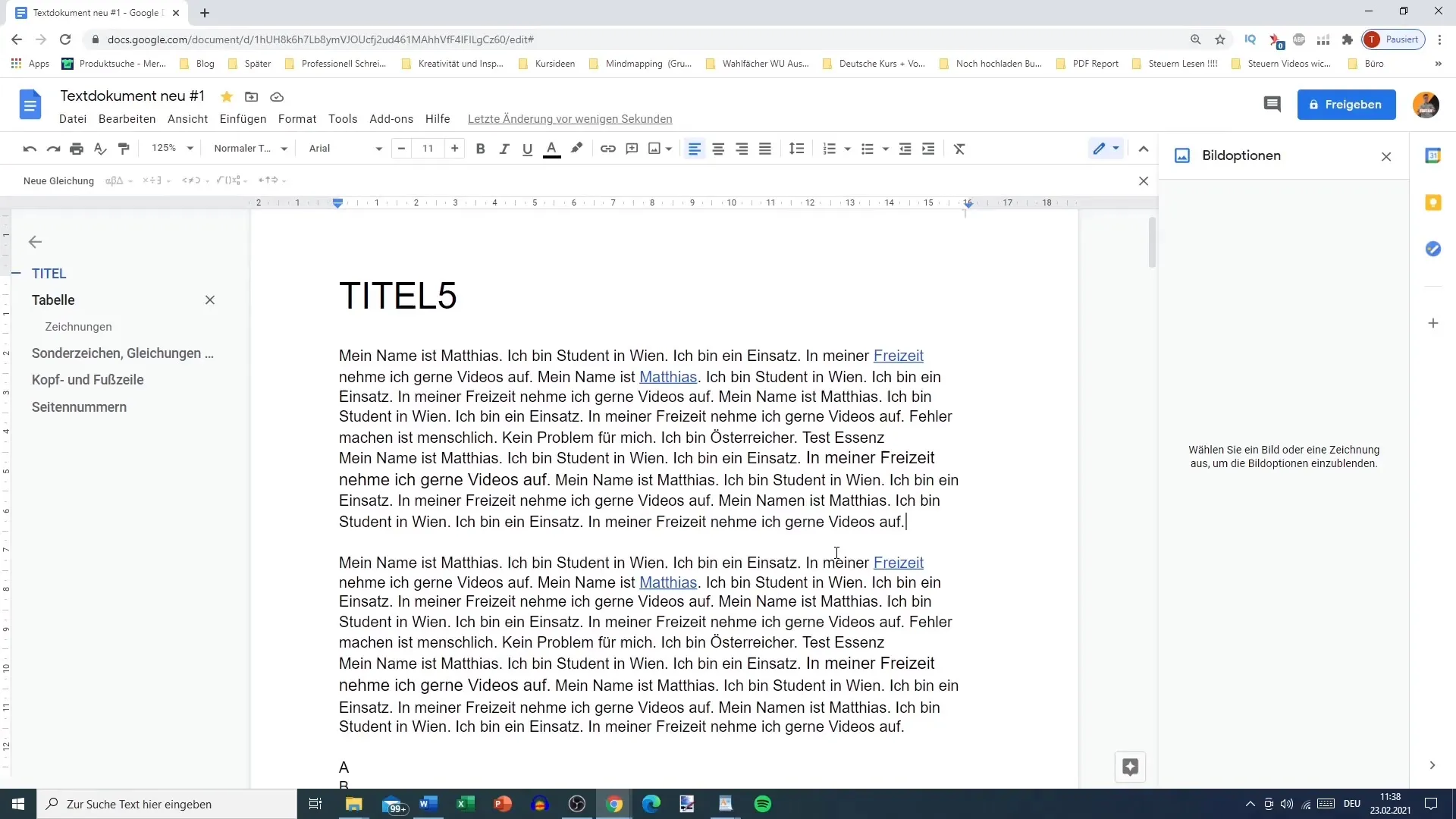
Varat arī izmantot taustiņu kombināciju Ctrl + Enter, lai tieši izveidotu lappuses pārrāvumu. Tas ievērojami vienkāršo procesu un ir ātrs veids, kā sakārtot dokumenta saturu.
2. Teksts pēc lappušu pārrāvuma
Pēc lappušu pārrāvuma ievietošanas teksts, kas seko pēc pārrāvuma, automātiski parādīsies nākamajā lappusē. Rakstot ir svarīgi pārliecināties, ka viss, ko rakstāt pēc lappušu pārrāvuma, arī jaunajās lappusēs tiek parādīts pareizā secībā un skaidrībā. Lapas pārrāvums visu apvieno un tādējādi nodrošina skaidru satura nodalīšanu.
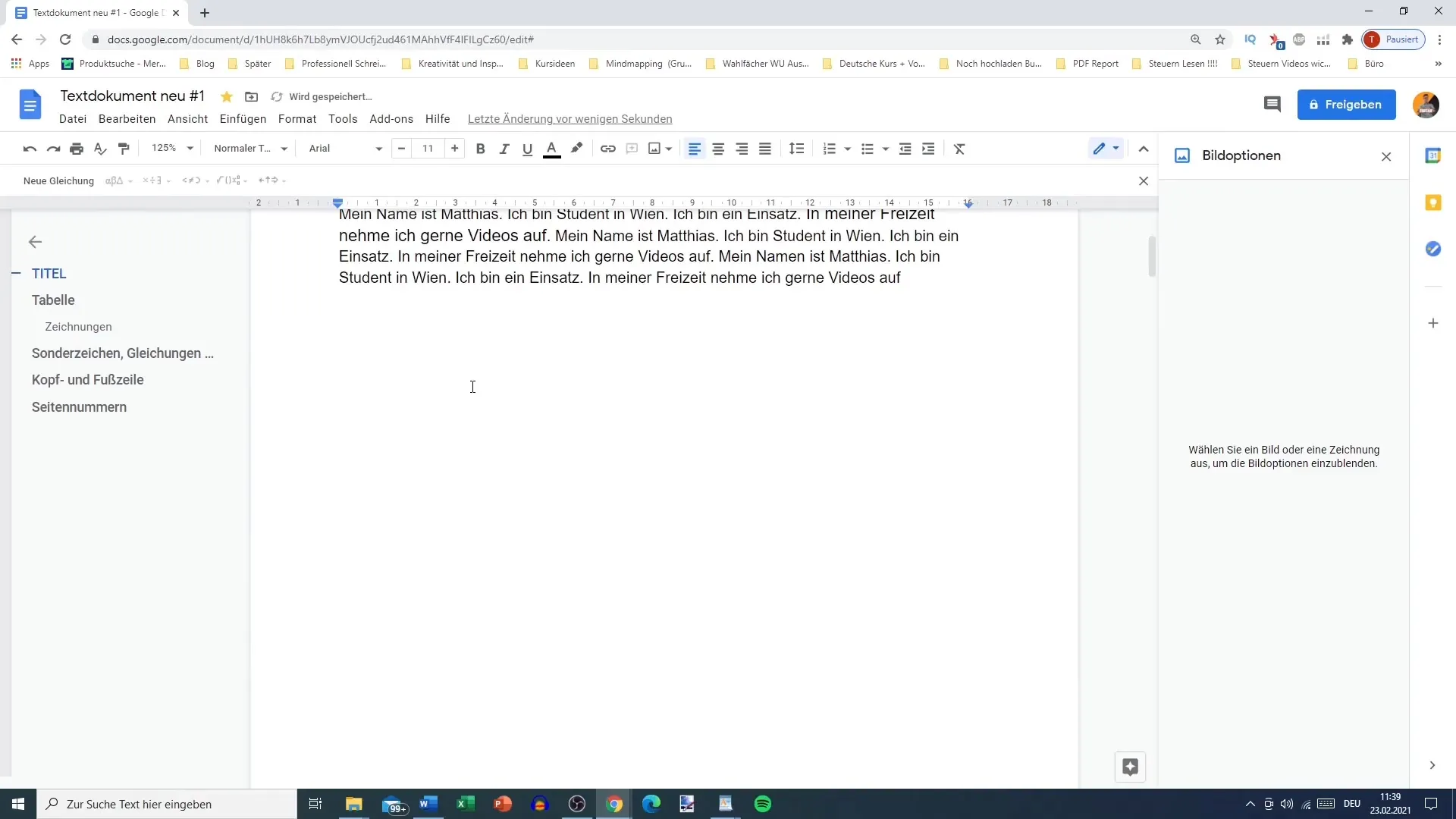
3. sadaļu pārrāvumi
Papildus lappušu pārtraukumam ir iespēja izveidot arī sadaļu pārtraukumu. Tas var būt noderīgi, ja vēlaties, lai jūsu dokumentā būtu atšķirīgs formatējums. Lai ievietotu sadaļas pārrāvumu, arī atveriet sadaļu "Ievietot" un izvēlieties "Pārrāvums". Šeit jums ir iespēja izvēlēties "Sekcijas pārtraukums ar pārtraukumu". Tas nozīmē, ka viss, kas sekos pēc šīs izmaiņas, tiks parādīts jaunā sadaļā. Ķēdē teksts tiek parādīts nākamajā lappusē.
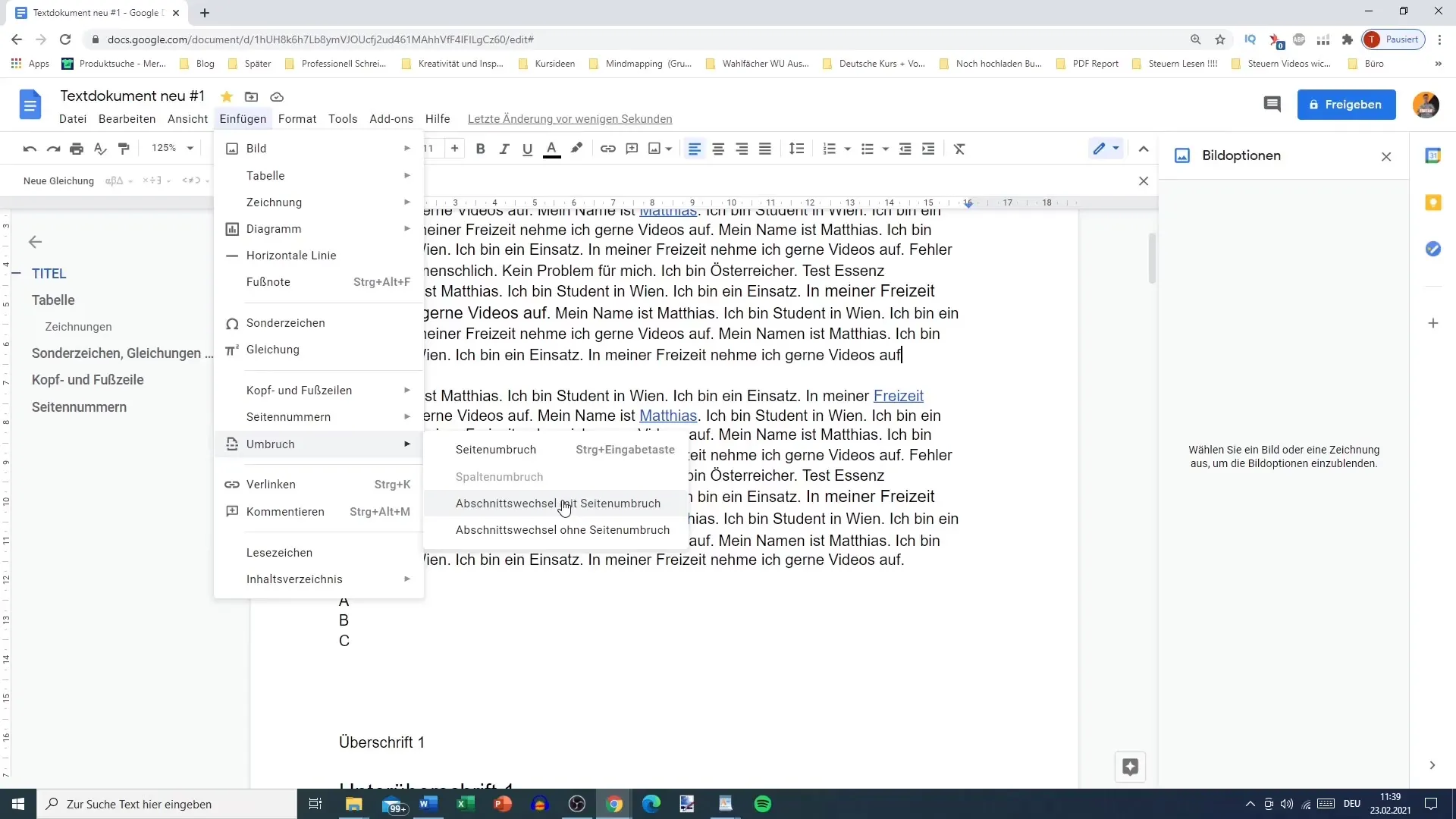
4. Atšķirības starp lappušu un sadaļu pārrāvumiem
Izmantojot parasto lappuses pārtraukumu, tekstu pēc pārtraukuma var ievadīt bez jebkādām problēmām. Savukārt sadaļas pārrāvums sadala dokumentu divos segmentos, kas nozīmē, ka darbu var turpināt tikai pēc tās sadaļas, kurā beidzās iepriekšējā sadaļa. Šī funkcija sniedz priekšrocības, kad runa ir par dokumentu dizaina individualizēšanu.
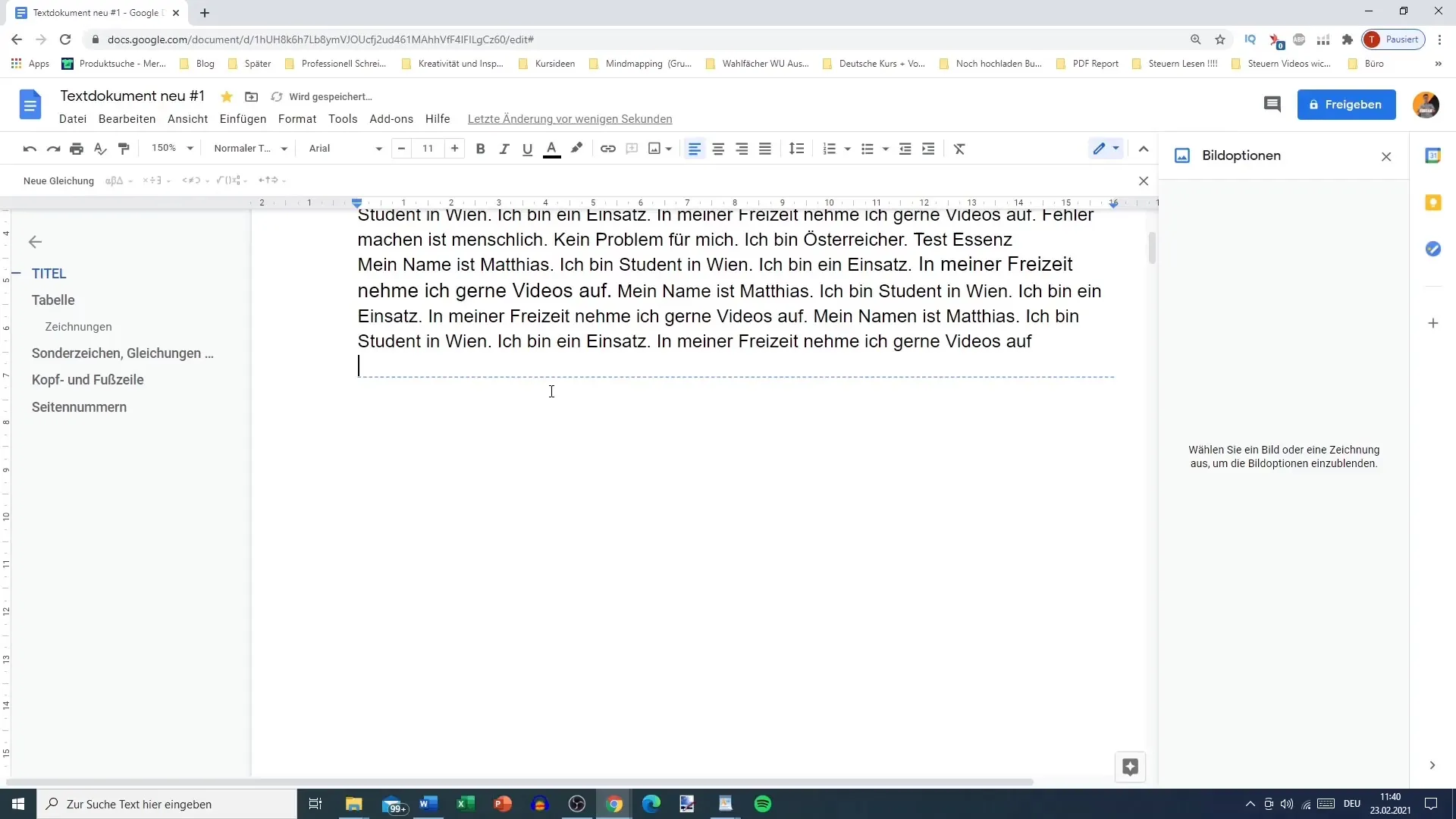
5. sadaļu pārrāvumu attēlošana
Ja vēlaties skaidri atpazīt sadaļu pārrāvumus savā dokumentā, varat tos parādīt skata iestatījumos. Aktivizējiet opciju "Rādīt sadaļu pārrāvumus", lai redzētu, kur sākas un beidzas dažādas sadaļas. Tas palīdz jums saglabāt pārskatu, strādājot.
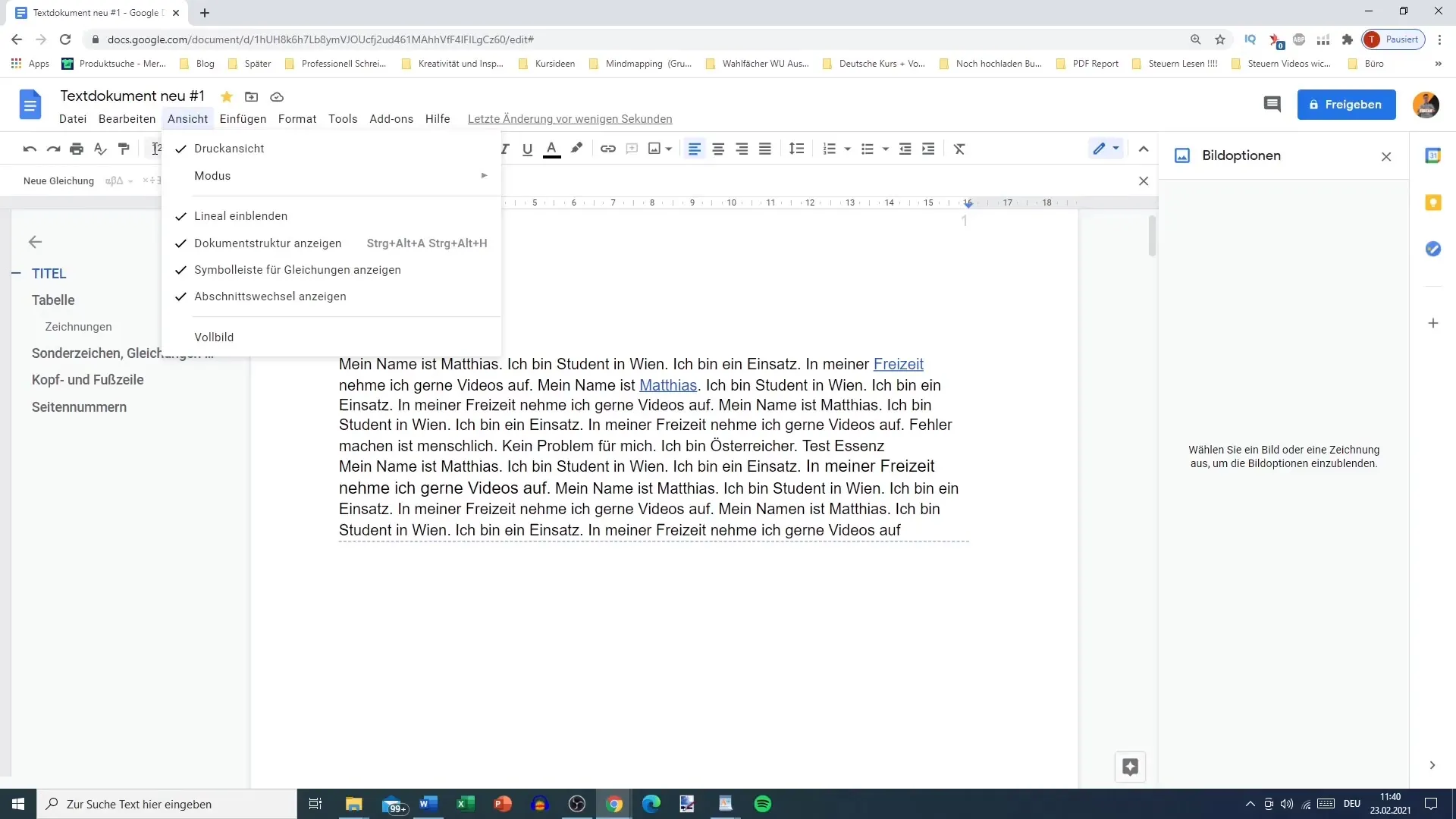
6. Pielāgojiet galvenes un kājenes
Nozīmīga sadaļu pārrāvuma priekšrocība ir iespēja dažādām sadaļām izveidot atšķirīgus galvenes un kājenes. Tas ir īpaši noderīgi dokumentos ar dažādām nodaļām vai tēmām. Varat izkārtot galvenes un 1. sadaļā izmantot citu numerāciju nekā, piemēram, 2. sadaļā, tādējādi ievērojami uzlabojot dokumenta pārskatāmību.
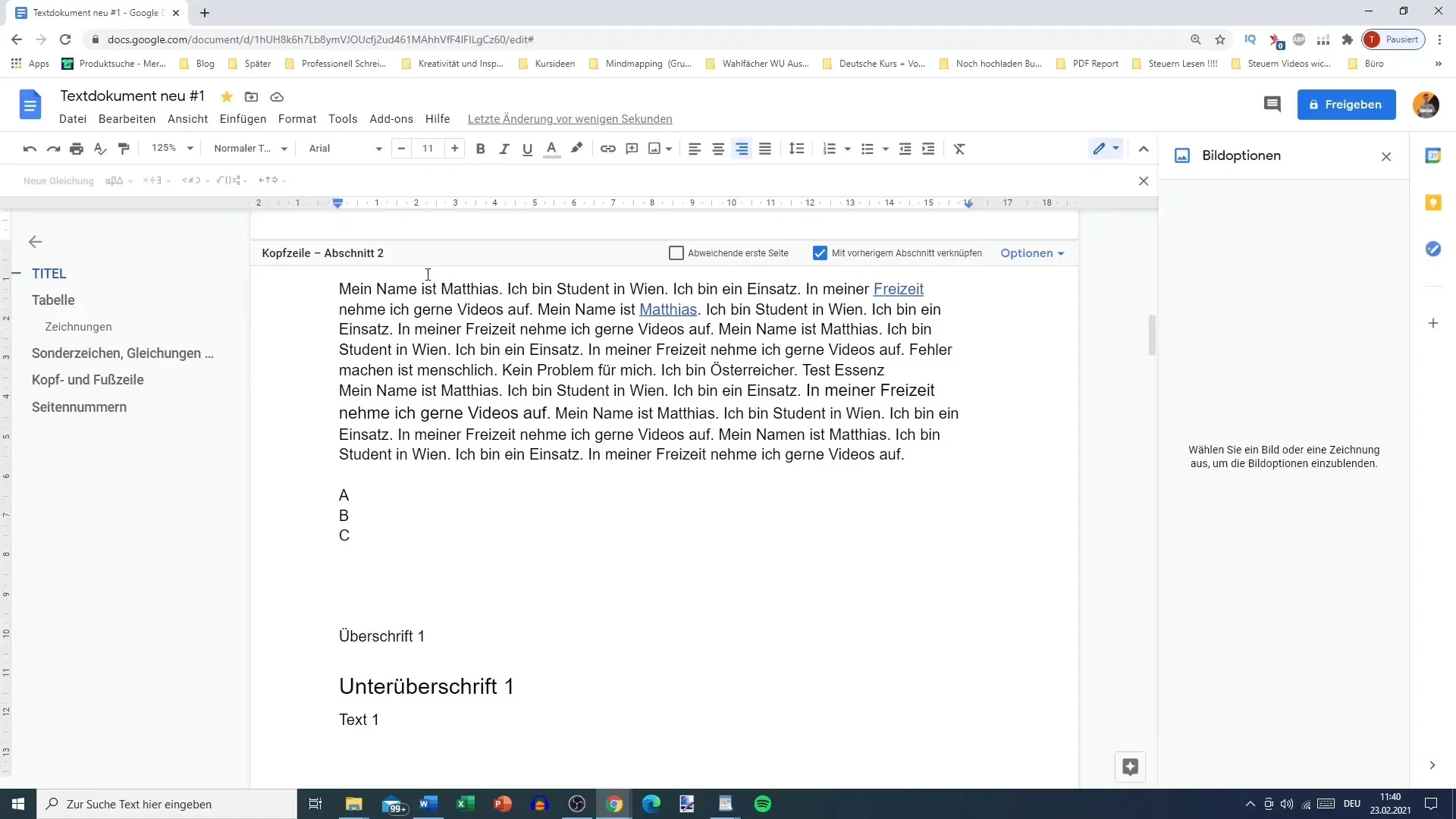
Lai to izdarītu, atlasiet vēlamo sadaļu numerāciju un attiecīgi formatējiet to. Varat pat aktivizēt dažādas pirmās lappuses virsrakstiem vai pēdējām lappusēm. Tas ļauj, piemēram, izveidot dokumenta virsrakstu pirmajā lappusē bez galvenes un pēc tam sākt numurētās lappuses.
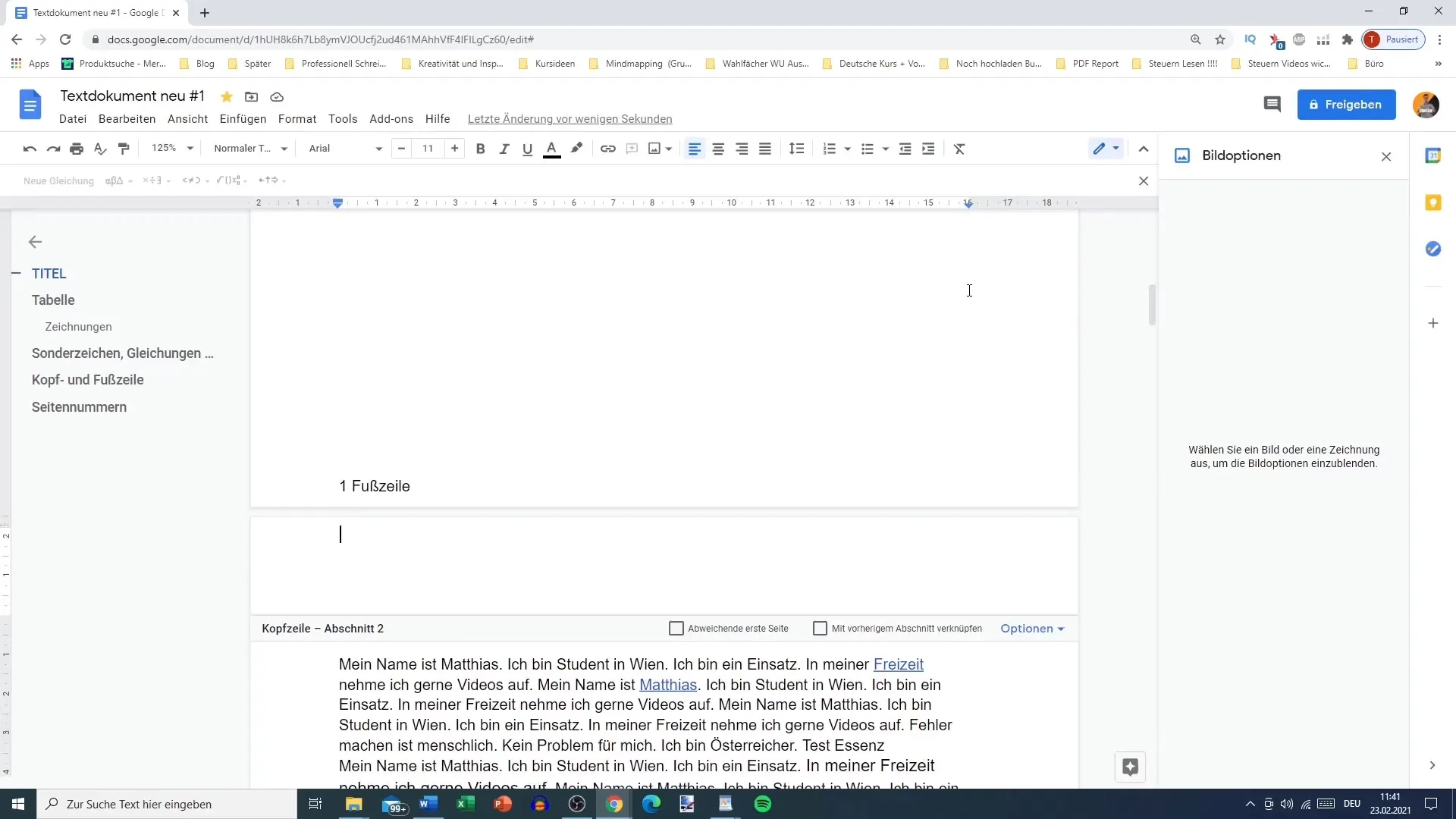
7. Dažādu pirmo lappušu izveide
Ja, piemēram, dokumentam vēlaties izmantot titullapu, bet nākamajā lapā vēlaties sākt ar galvenēm un pēdējām lappusēm, varat aktivizēt iestatījumu "Atšķirīga pirmā lapa". Tas ļauj pilnībā pielāgot pirmo lapu, tajā neparādot galvenes un pēdējās rindkopas.
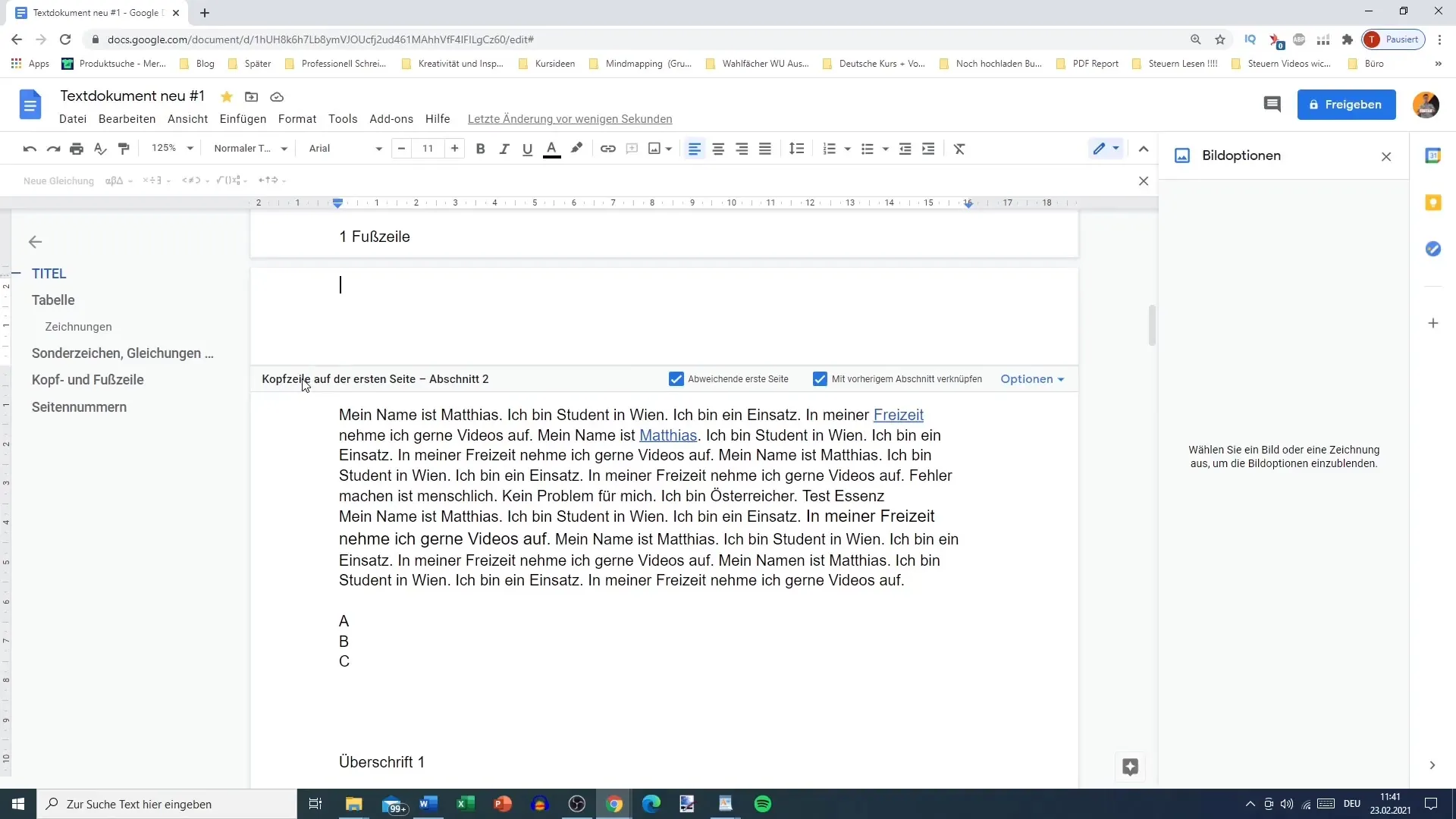
Tas nodrošina profesionālu dokumentu noformējumu, kas ir gan pievilcīgs, gan informatīvs.
Kopsavilkums
Lapas laušana Google dokumentos ir būtisks rīks efektīvam dokumentu noformējumam. Pareiza lappušu un sadaļu pārrāvumu izmantošana palīdz saglabāt satura redzamību un strukturētību. Lai dokumenti izskatītos profesionāli, īpašu uzmanību pievērsiet gudrai virsrakstu un kāju lappušu izmantošanai.
Biežāk uzdotie jautājumi
Kāda ir atšķirība starp lappuses pārrāvumu un sadaļas pārrāvumu? Ar lappuses pārrāvumu teksts tiek pārvietots uz nākamo lappusi, savukārt ar sadaļas pārrāvumu saturs tiek sadalīts neatkarīgās sadaļās, ļaujot to dažādi formatēt.
Kā ātrāk ievietot lappuses pārrāvumu? Lai ātri izveidotu lappuses pārrāvumu, varat izmantot taustiņu kombināciju Ctrl + Enter.
Vai es varu izveidot dažādus virsrakstus dažādām sadaļām? Jā, jūs varat izmantot sadaļu pārrāvumus, lai izveidotu dažādus virsrakstus un apakšsvītras dažādām dokumenta daļām.
Kā parādīt sadaļu pārrāvumus? Dodieties uz skata iestatījumiem un aktivizējiet opciju "Rādīt sadaļu pārrāvumus".
Kas ir funkcija "Atšķirīga pirmā lappuse"? Šī funkcija ļauj dokumenta pirmo lappusi veidot bez galvenes, bet turpmākajās lappusēs ir galvenes.


